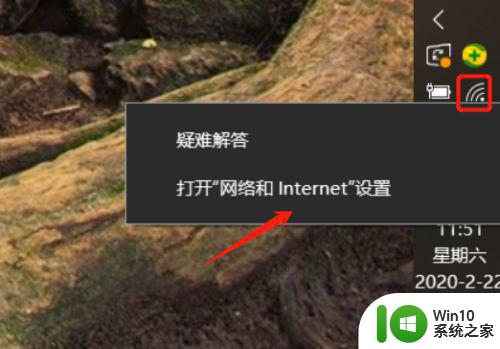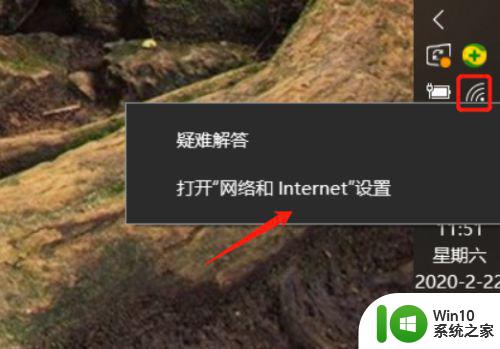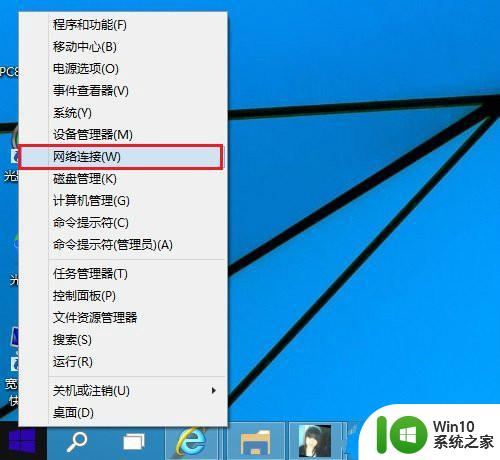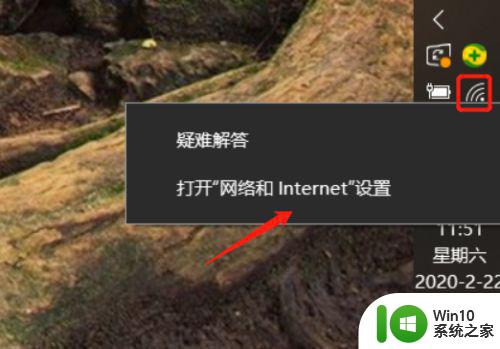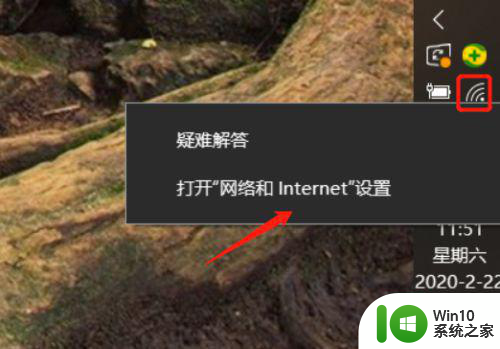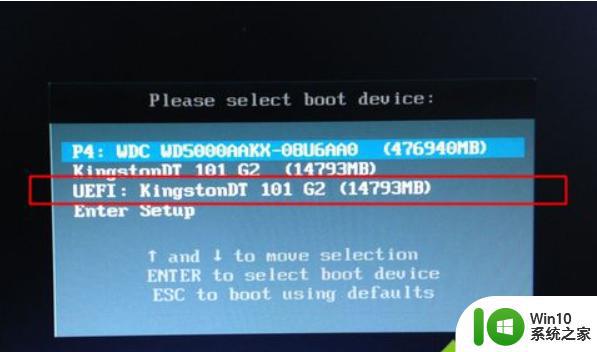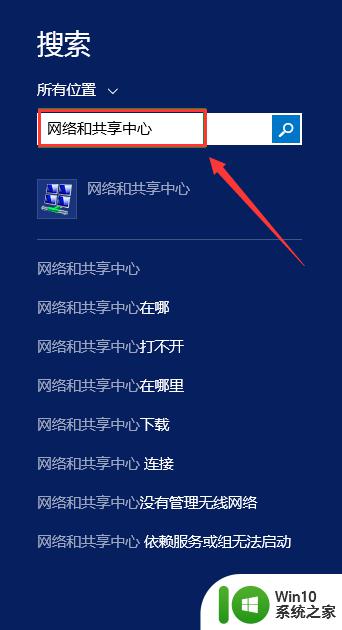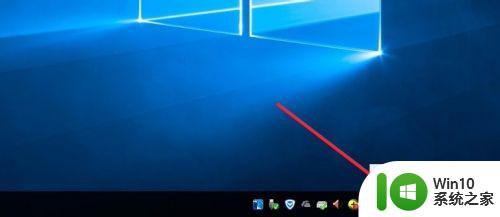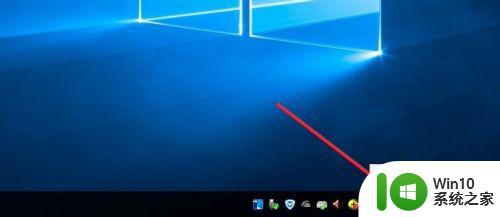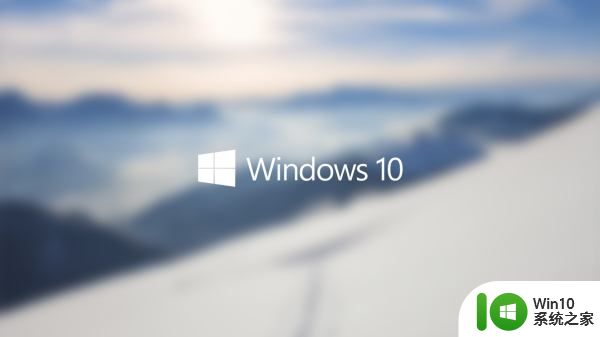快速查看Win10系统WiFi密码的技巧 Win10系统WiFi密码忘记了怎么办
快速查看Win10系统WiFi密码的技巧,在现代社会随着无线网络的普及和使用频率的增加,WiFi密码成为了我们生活中不可或缺的一部分,有时候我们会不小心忘记了我们所连接的WiFi密码,这无疑给我们的生活带来了一些困扰。幸运的是Win10系统提供了一些简单而快速的技巧,可以帮助我们快速查看和找回WiFi密码。在本文中我们将介绍一些实用的方法,帮助大家解决这一问题。
1、首先点击已连接的WiFi的属性按钮。

2、然后返回主页,在设置中选择WLAN,并在相关设置中点击“网络和共享中心”。
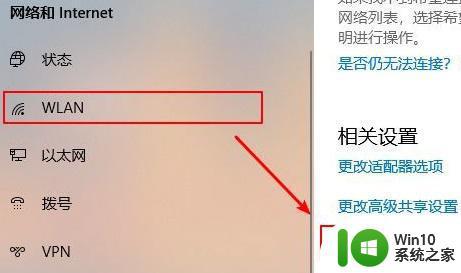
3、之后在“网络与共享中心”中可以看到这台电脑连接的WiFi,点击“连接”旁边的WiFi名称。
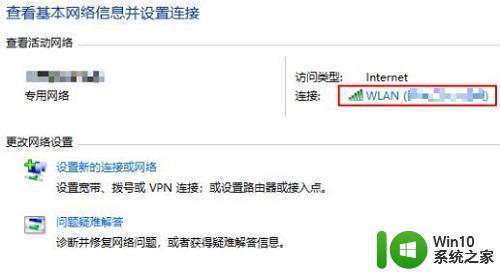
4、打开后会调出“WLAN状态”窗口,选择“无线属性”按钮
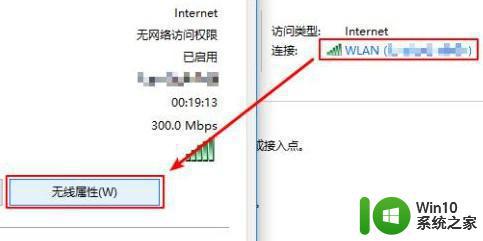
5、弹出该网络的无线网络属性后,点击第二项“安全”。然后勾选最后一个选项,显示“网络安全秘钥”字符,文本框中即是该WiFi的密码。
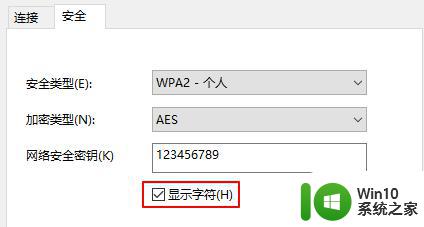
温馨提醒:顺便给大家介绍下如何查看手机连接的WiFi密码,
相信大部分手机系统已经可以通过二维码分享WiFi密码了。
以MIUI系统为例,打开WLAN设置,点击连接的WiFi,会弹出连接的WiFi的二维码,
截图二维码后,大家可以通过系统或者微信的“扫一扫”功能即可查看WiFi信息。
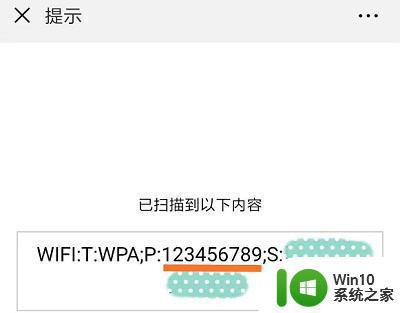
以上是有关快速查看Win10系统WiFi密码技巧的全部内容,如果您遇到相同的情况,可以按照小编的方法来解决。